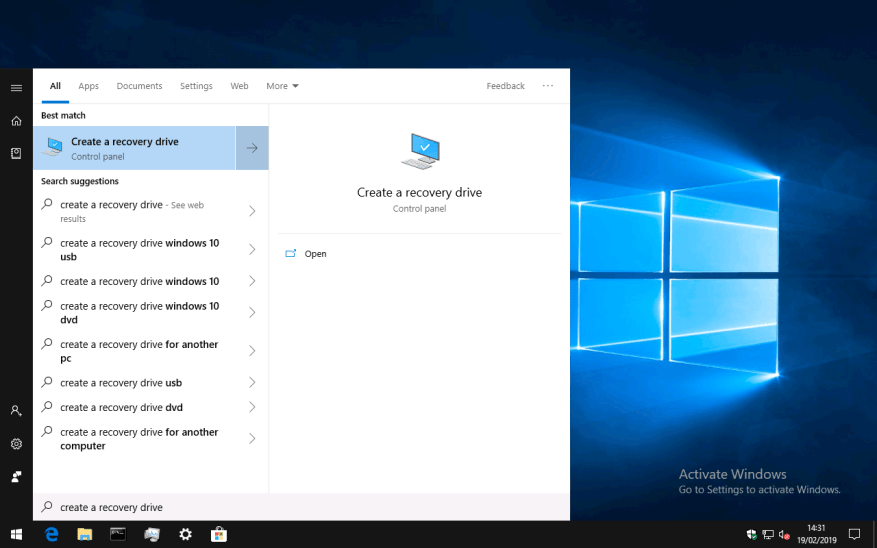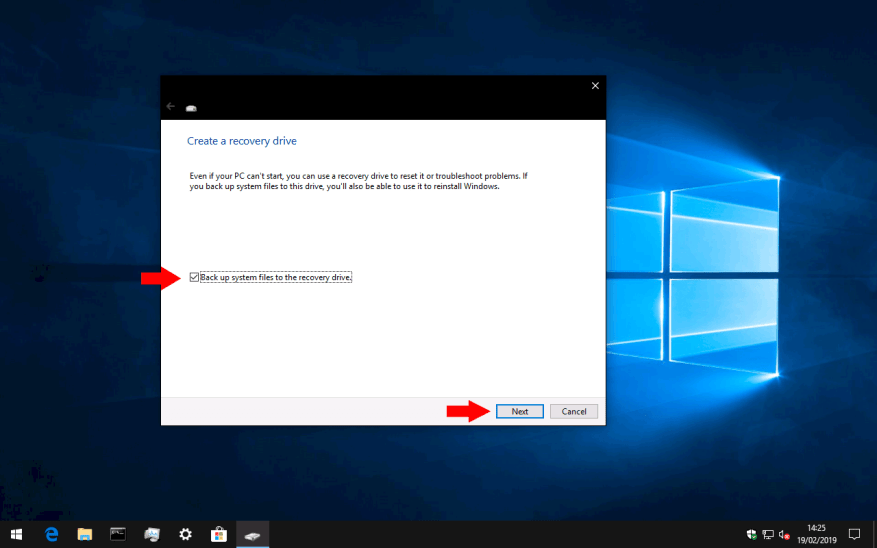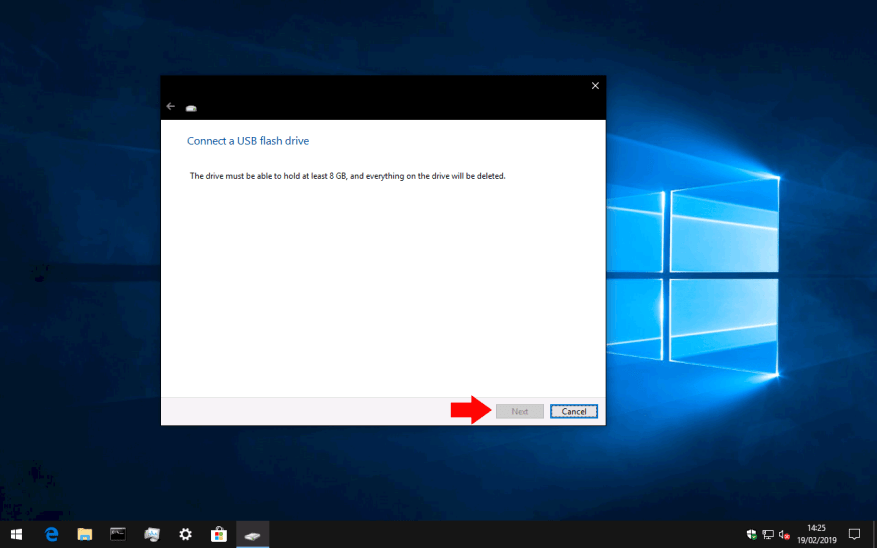At have et Windows 10-gendannelsesdrev bør være en nøglekomponent i din backup- og gendannelsesstrategi. Selvom det ikke er en sikkerhedskopi i sig selv, kan et gendannelsesdrev bruges til at reparere og gendanne din pc i tilfælde af en opstartsfejl.
Et gendannelsesdrev er en bootbar USB-stick, som indeholder et minimalt Windows-miljø. Du kan få adgang til Windows’ indbyggede sikkerhedskopierings- og gendannelsesværktøjer samt en grundlæggende kommandolinje, så du kan interagere med dit system. Du kan tænke på et gendannelsesdrev som en måde at kickstarte en Windows 10-pc, der har problemer.
Processen med at oprette et gendannelsesdrev er nu noget begravet i Windows. Den nemmeste måde at finde det på er ved at søge efter “opret et gendannelsesdrev” i Start-menuen. Du skal være logget ind som administrator for at køre det program, der vises.
Den første skærm i guiden giver et overblik over, hvad gendannelsesdrev kan. Der er et enkelt afkrydsningsfelt, som vi anbefaler, at du holder aktiveret. Denne mulighed, “Sikkerhedskopier systemfiler til gendannelsesdrevet,” vil kopiere væsentlige Windows-filer til dit drev, hvilket giver det mulighed for at geninstallere Windows på din pc i tilfælde af en nødsituation. Klik på “Næste” for at fortsætte.
Du vil blive vist en “Vent venligst” indlæsningsskærm, mens indholdet af dit gendannelsesdrev forberedes. Dette kan tage lidt tid, især hvis du valgte at inkludere dine systemfiler. Efter et par minutter vil du blive vist en bekræftelsesskærm, der beder dig tilslutte din USB-stick. Skærmen vil fortælle dig den nødvendige kapacitet for drevet. Alle filer, der i øjeblikket er gemt på USB, slettes permanent, når gendannelsesdrevet oprettes.
Tilslut din USB-stick og tryk på knappen “Næste” for at begynde skriveprocessen. Dette kan tage et stykke tid afhængigt af antallet af filer, der skal kopieres, og hastigheden på din USB-stick.
Når processen er fuldført, er dit drev klar til brug.Hvis du nogensinde støder på et startproblem, vil du være i stand til at tilslutte dit gendannelsesdrev og bruge dets værktøjer til at begynde at gendanne dit system. Det giver dig mulighed for at genoprette fra et systemgendannelsespunkt, genoprette din pc fra et systembillede, geninstallere Windows fuldstændigt eller slippe til en kommandolinje for manuelt at inspicere problemer.
Husk, at trinene til at starte fra et USB-drev kan variere fra enhed til enhed; Se venligst dokumentationen til din hardware, hvis du har problemer med at starte fra dit gendannelsesdrev.